
Cet article présente principalement en détail la septième partie du didacticiel d'apprentissage Pycharm le plus complet, les paramètres liés aux touches de raccourci Python, qui a une certaine valeur de référence. Les amis intéressés peuvent se référer aux
idées Dans une telle situation, vous exploitez votre projet sur une plateforme, mais vous souhaitez le terminer et l'exécuter sur une autre plateforme. C'est pourquoi Pycharm a fait beaucoup de travail pour prendre en charge le débogage à distance.
Exécuter un projet sur une machine virtuelle comprend principalement les étapes suivantes :
(1) Définir un frameworkvirtuel
(2 ) Vous devez configurer un interpréteur distant sous le framework virtuel configurer un interpréteur distant
(3) Charger le projet en cours dans la console distante lancer votre script dans la console distante
1 , Préparation
Assurez-vous que votre Pycharm dispose déjà de l'environnement suivant :
(1) Installer Oracle's Virtual Box
(2) Vagrant installé
(3) Ajoutez ces fichiers exécutables à l'environnement variable
Le fichier vagrant.bat sous le fichier d'installation de Vagrant, cette partie de le travail doit être effectué automatiquement par le programme d'installation
Le fichier VBoxManage.exe sous le fichier d'installation de VirtualBox d'Oracle.
Assurez-vous que le plug-in Vagrant de Pycharm est disponible : cliquez sur le bouton Paramètres dans la barre d'outils principale, ouvrez la page Plugins dans la boîte de dialogue des paramètres et affichez que le plug-in est disponible par défaut :
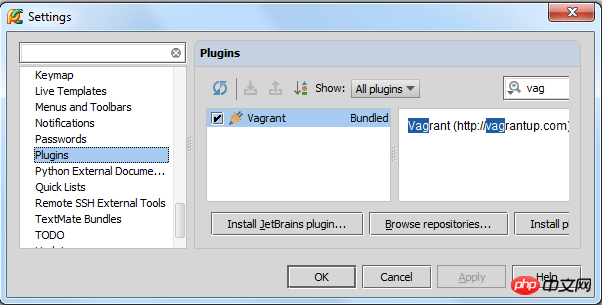
À ce stade, le travail de préparation est terminé et commence officiellement.
2. Créez une boîte virtuelle virtuelle
Dans la boîte de dialogue des paramètres (cliquez sur le bouton Paramètres de la barre d'outils principale), cliquez sur l'interface Vagrant, puis entrez le Chemin du fichier d'exécution et chemin de l'instance.
Si le cadre a été prédéfini, les options ci-dessus apparaîtront dans une liste déroulante , sélectionnez-en une :
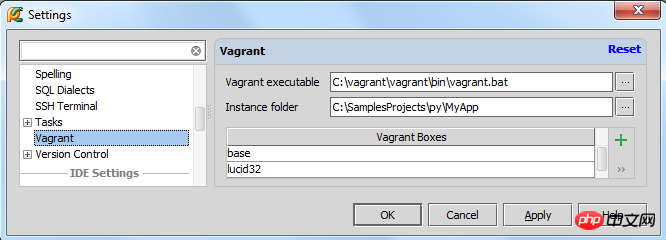
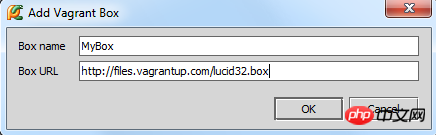

Vagrant sous le menu Outil . Cette commande est associée au comportement standard de Vagrant .
Une fois la box Vagrant créée, elle doit être initialisée sous le stub du projet. Cliquez surOutils | Vagrant dans le menu principal, sélectionnez Init dans la racine du projet :
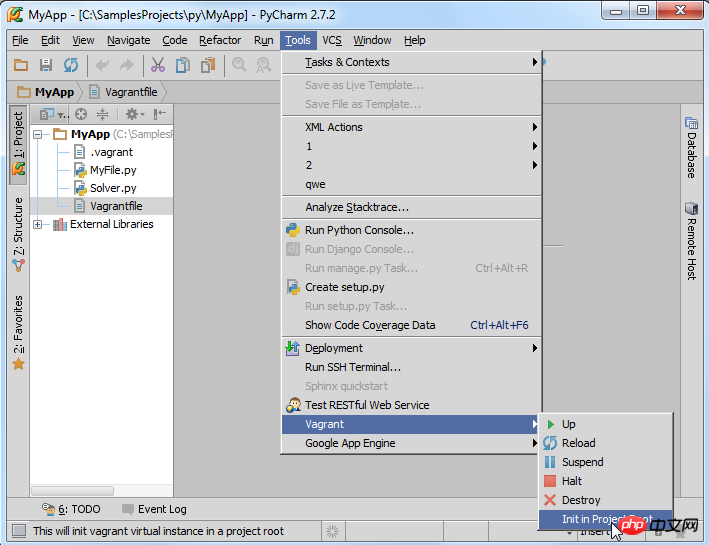
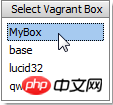
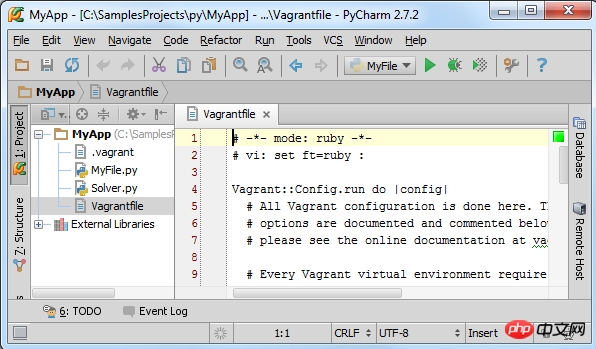
Up dans le menu Vagrant) :
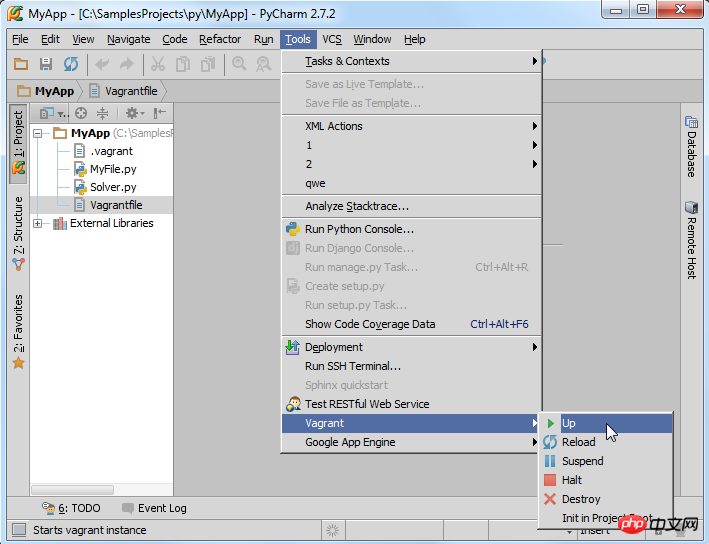
vagrant up et affichez les résultats de sortie dans l'interface de la console :
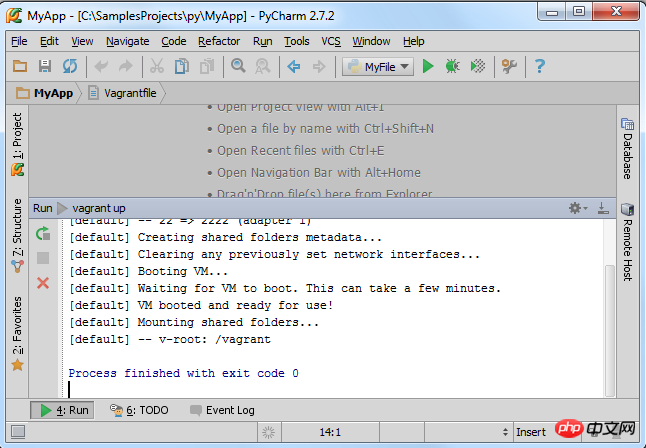
3. Configurez l'interpréteur distant sur la machine virtuelle
Ouvrez à nouveau la boîte de dialogue des paramètres (cliquez sur le bouton Paramètres dans la barre d'outils principale), sélectionnez la page Interpréteur de projet, où vous pouvez sélectionner un interprète correspondant dans la liste déroulante, mais s'il n'y a actuellement aucun interprète disponible, nous Vous devez cliquer sur Configurer les interprètes pour en personnaliser un :
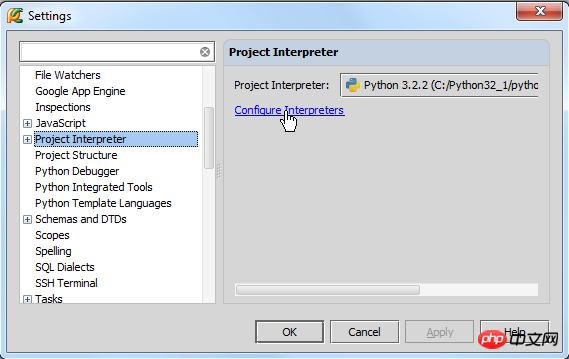
À ce moment, l'interface des interprètes Python s'ouvrira, cliquez sur le signe plus vert pour sélectionner un interpréteur distant :
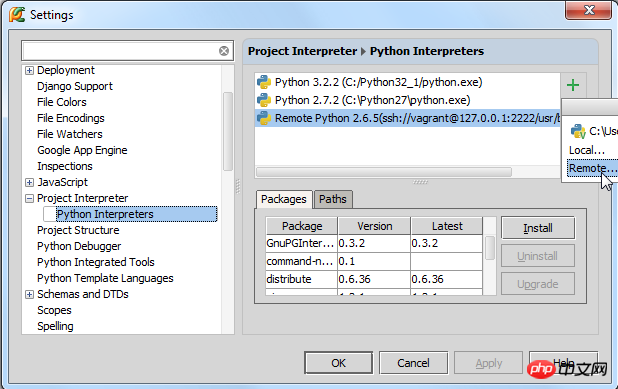
Dans la boîte de dialogue Configurer l'interpréteur Python distant, la configuration du serveur est requise. Ces paramètres peuvent être définis manuellement ou importés à partir d'un Vagrantfichier de configuration déjà défini. Nous choisissons ici la deuxième méthode. Cliquez sur le bouton Remplir à partir de la configuration Vagrant et les paramètres pertinents attribut valeur seront automatiquement renseignés en fonction du contenu du fichier de configuration :
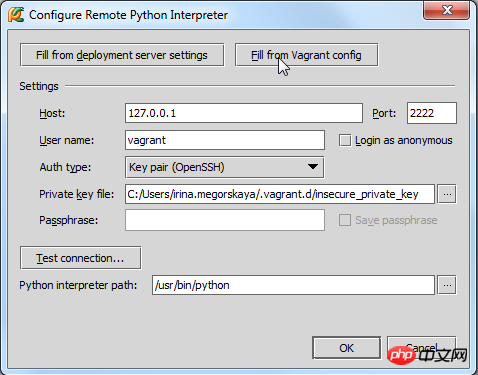
Dans afin de confirmer si la configuration est réussie, cliquez sur Cliquez sur le bouton Test de connexion... :
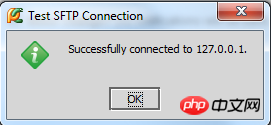
Définissez-le comme interprète par défaut :
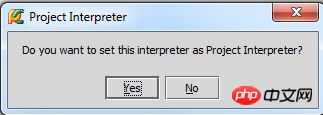
Désormais, nous pouvons exécuter tous les projets de script sur la machine virtuelle de la VM :
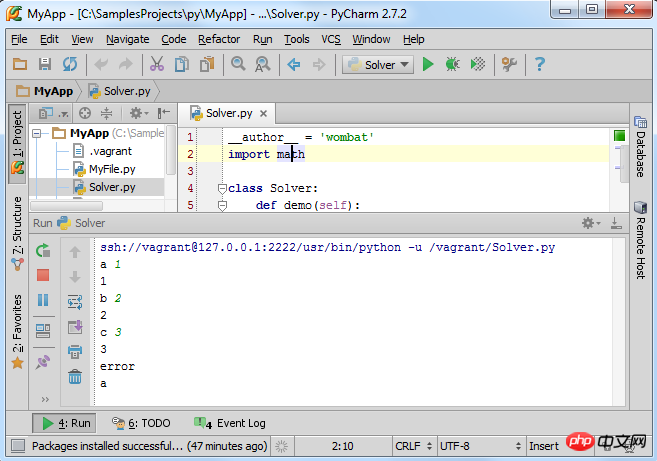
Ensuite, nous nous connectons à la boîte virtuelle via SSH.
4. Connectez le terminal SSH
Pourquoi devez-vous vous connecter ? Parce que Pycharm vous oblige à le faire.
Sélectionnez Outils | Exécuter le terminal SSH dans le menu principal. Si vous avez défini plus d'un hôte, sélectionnez celui avec lequel vous souhaitez établir un lien (nous choisissons ici l'interprète distant). ):
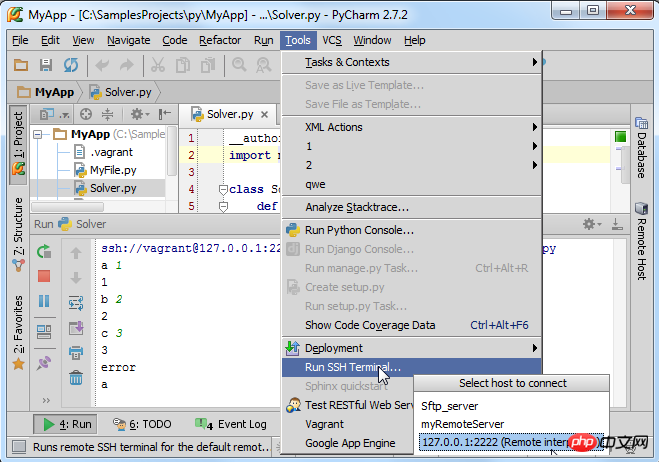
Observez les informations d'exécution de la console de la fenêtre de l'outil Exécuter :
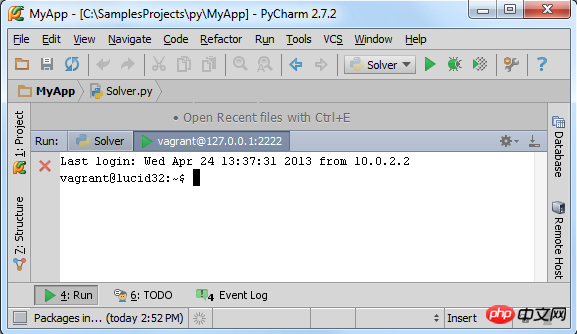
Vous pouvez maintenant interagir avec le virtuel box Pour une interaction directe, nous confirmons d’abord si le répertoire de votre projet est entièrement mappé. Observez simplement les informations du dossier partagé par défaut de vagrant :
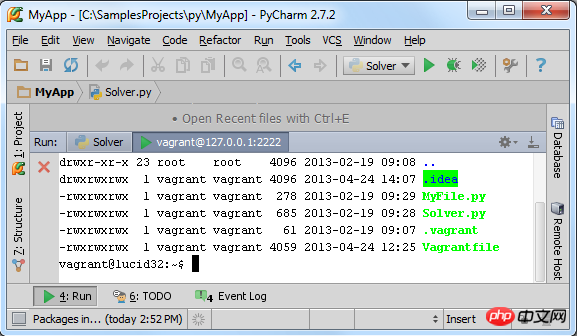
Exécutez ensuite un fichier de script disponible, tel que Solver.py :
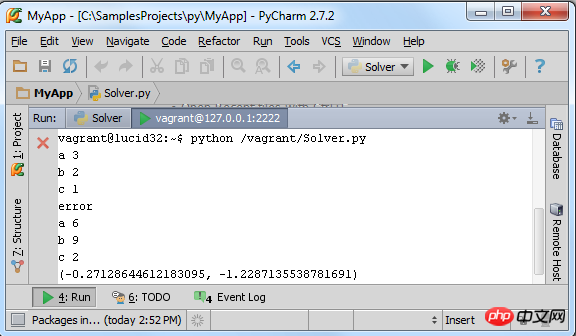
Vous avez terminé.
【Recommandations associées】
1. Recommandation spéciale : Téléchargez la version V0.1 de "php Programmer Toolbox"
2. Tutoriel vidéo gratuit Python
3 Tutoriel vidéo orienté objet
.Ce qui précède est le contenu détaillé de. pour plus d'informations, suivez d'autres articles connexes sur le site Web de PHP en chinois!
 Comment changer pycharm en chinois
Comment changer pycharm en chinois
 tutoriel d'installation de pycharm
tutoriel d'installation de pycharm
 Comment résoudre le problème selon lequel pycharm ne trouve pas le module
Comment résoudre le problème selon lequel pycharm ne trouve pas le module
 Comment installer Pycharm
Comment installer Pycharm
 La différence entre python et pycharm
La différence entre python et pycharm
 Comment configurer l'environnement pycharm
Comment configurer l'environnement pycharm
 Comment installer l'interpréteur pycharm
Comment installer l'interpréteur pycharm
 Que signifie pycharm lors d'une exécution en parallèle ?
Que signifie pycharm lors d'une exécution en parallèle ?